写下这篇文章的目的是对这次解决问题的过程和方法进行记录,供自己和其他有同样困难的朋友早日解决所遇到的问题。楼主在查资料时候没有碰到正面或者直接解决这个问题的资料,所以解决后写在这里,希望以后的朋友不会再遇到楼主当时的窘境。欢迎友好的交流和讨论。
一.树莓派4的系统配置流程
1.格式化与烧录系统
拿到一个新的树莓派4,首先是要对其SD卡进行系统烧录才能进行使用。由于楼主的树莓派之前也有人使用过,所以首先进行了格式化。全新的可能不需要格式化,这点我也不确定。格式化我使用SD Formatter 4.0格式化工具,直接对E盘进行格式化。之后使用Win32DiskImager-0.9.5-binary工具对已经下载好的镜像系统进行烧录。
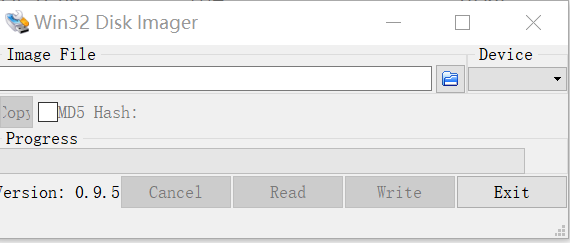
打开后的界面是这样的,点击“文件夹”选项选择好已经下载好的镜像系统,这里楼主用的是2019-07-10-raspbian-buster-full这个版本的镜像系统,选择好后点击“write”。之后等待烧录即可,需要注意的是正常烧录速度应该是12MB左右,13~14MB都是正常的。过快或者过慢都是不正常的现象。
2.树莓派的网络配置流程
烧录好系统之后,这个树莓派才算是真正可以开始准备工作了。在此之前,我们需要给树莓派的系统一个显示屏作为显示界面,就像我们的笔记本电脑有主机和显示屏一样。由于楼主身边没有显示屏,所以选择了使用笔记本电脑的显示屏暂代。将树莓派和电脑连接需要用到网络配置,将两者放于同一局域网下才可以使用。具体方法如下:
(1).在启动盘【E盘】中,新建一个名为“ssh”的无扩展名的文本文件,开启ssh服务。可以用windows系统文件管理器中本身有的“展开文件扩展名”查看并删除文本文档原有的txt扩展名。
(2).在启动盘中新建一个文本文件,在其中写入以下内容:
country=CN
ctrl_interface=DIR=/var/run/wpa_supplicant GROUP=netdev
update_config=1
network={
ssid=“你的无线网络名称(ssid)”
key_mgmt=WPA-PSK
psk=“你的wifi密码”
priority=1
}
需注意priority后的数字越大,表示网络连接优先级越高。自己使用默认1就好。
WIFI名称中最好全英文书写,不要有横杠等符号,否则可能连接失败。
将文件名修改为“wpa_supplicant.conf”,同样删去原来文本文档的扩展名,即可配置完成。
3.树莓派系统更新步骤(如果下载的镜像系统本身就是最新版,可以跳过这一步)
配置好网络之后我们就可以连接了,连接好后可以在电脑端查到树莓派的IP地址,如下图:
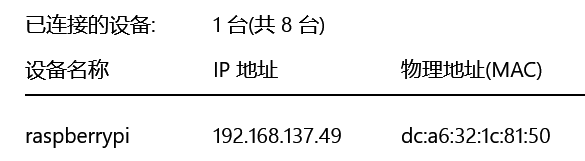
之后我们使用PUTTY软件,打开终端界面:
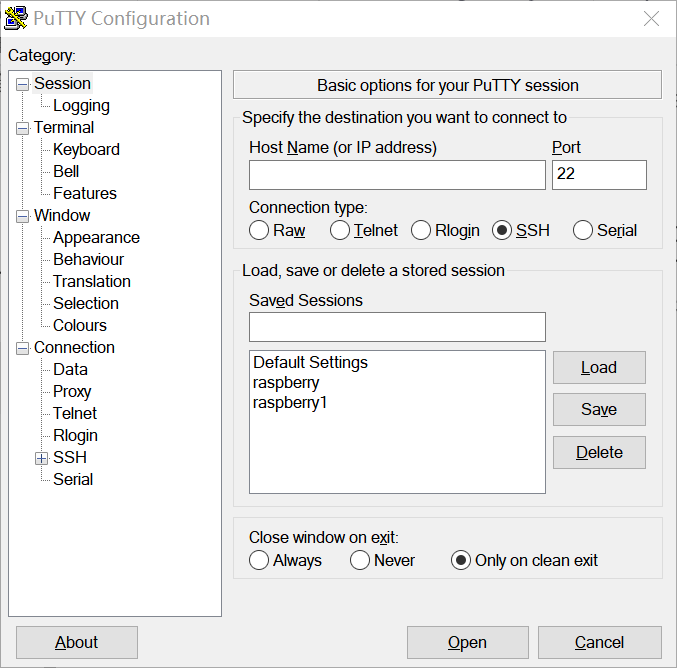
在IP地址处输入IP地址,选择SSH连接,Save后选择open
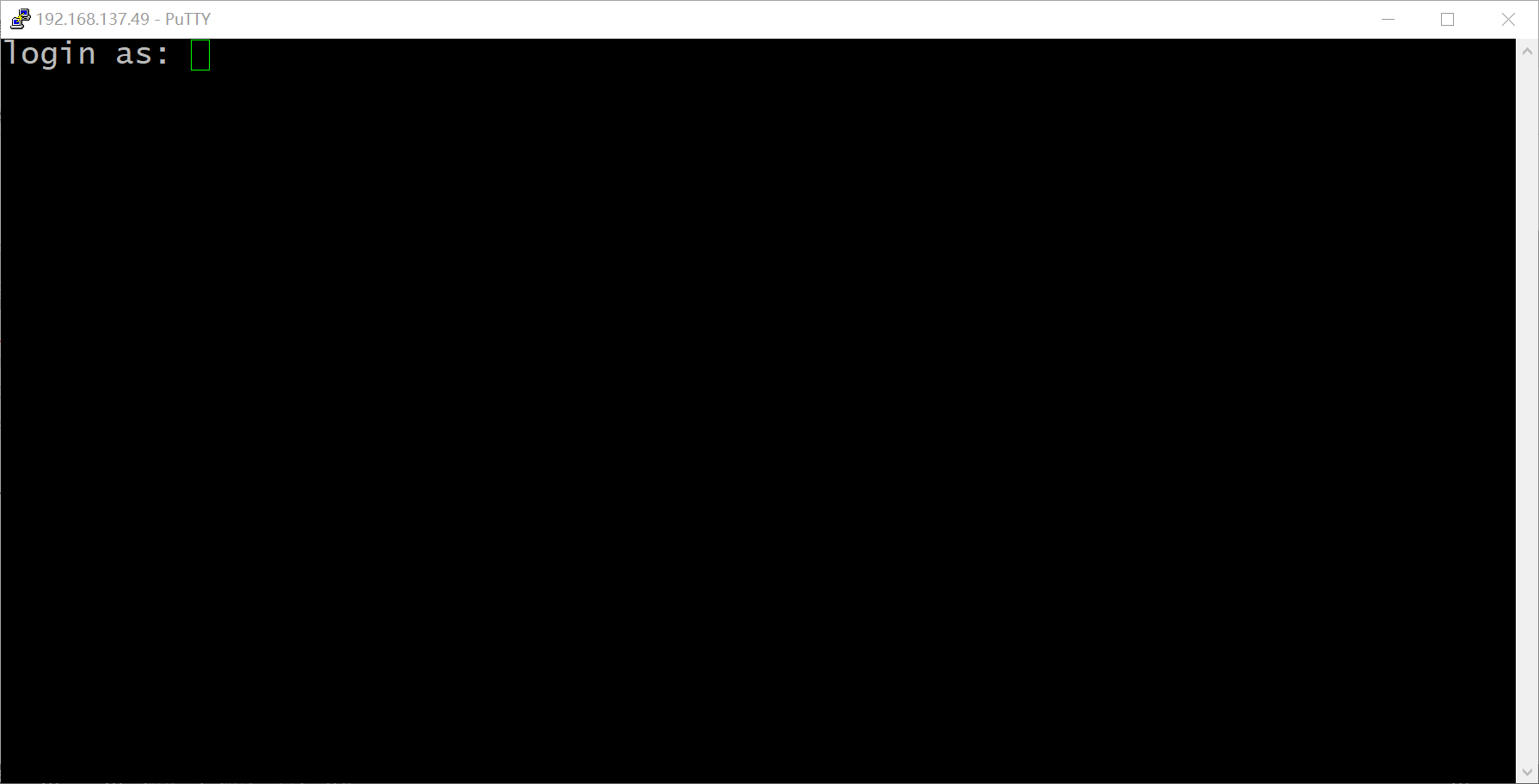
打开终端后的界面如上图,输入树莓派的账号密码即可。默认账号为pi,密码为raspberry。
之后我们输入命令:sudo nano /etc/apt/sources.list
将第一行改为deb http://mirrors.ustc.edu.cn/raspbian/raspbian/ buster main contrib non-free rpi
按ctrl+o保存,按回车,再按ctrl+x退出编辑。
更改系统更新源,输入命令: sudo nano /etc/apt/sources.list.d/raspi.list
将第一行改为 deb http://mirrors.ustc.edu.cn/archive.raspberrypi.org/debian/ buster main ui
按ctrl+o保存,按回车,再按ctrl+x退出编辑。
再输入命令,更新同步源,安装软件包:
sudo apt-get update
sudo apt-get upgrade
由于楼主的已经是更新好的,这里就不截图展示了。一般不会有什么问题,如果出现报错直接把报错项输入百度搜索即可。
4.利用vncserver打开树莓派系统的界面
更新好之后,我们就可以真正的在电脑屏幕显示树莓派的界面了。
首先在终端中输入命令vncserver,如下图:
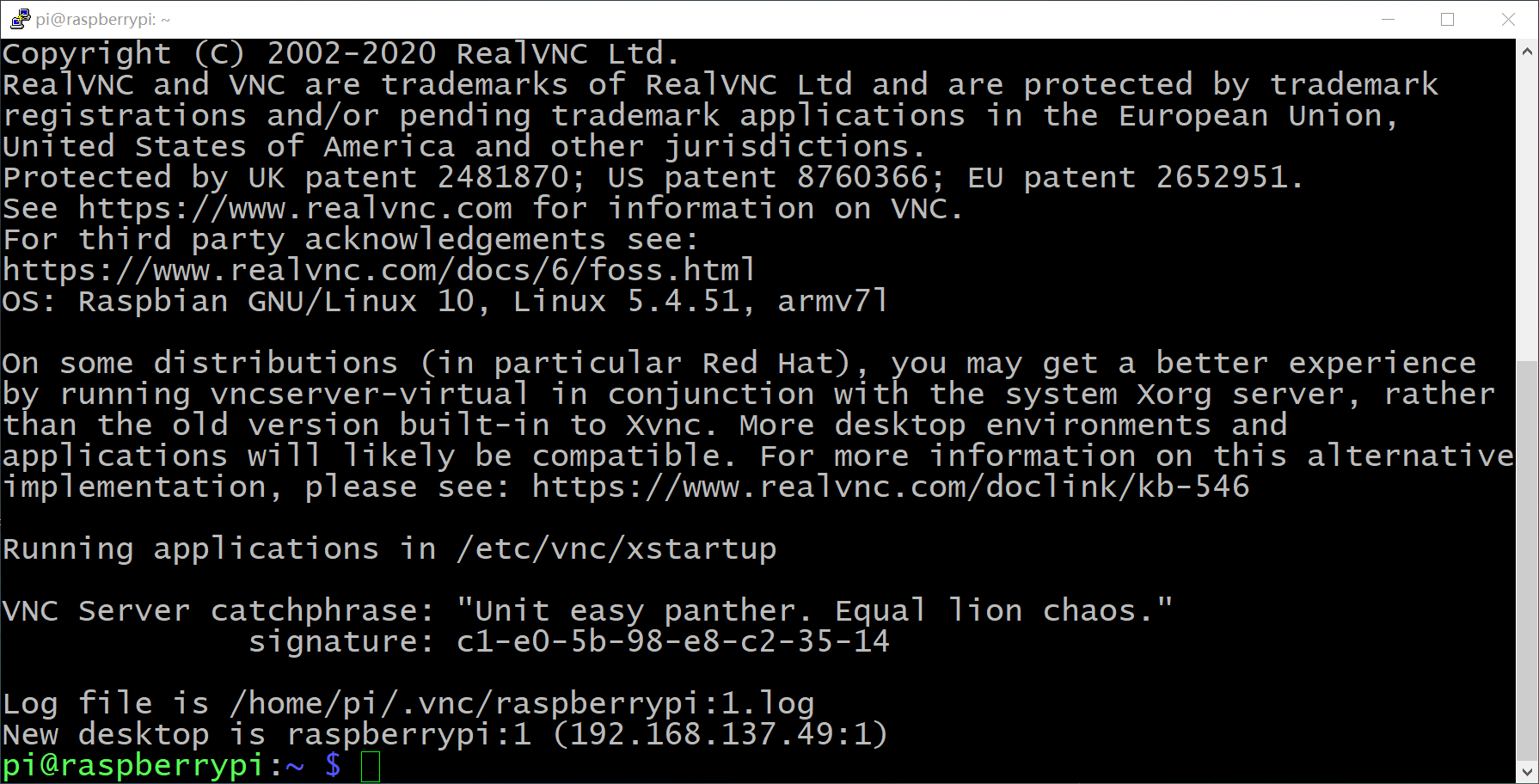
我们可以看到终端给出了可以在vncserver中使用的地址,之后我们打开软件vncserver,输入地址:

之后回车,按照指示输入账号密码(这里建议选择记住密码,以后就不需要再次输入了),遇到选项就选接受,等待即可。
最后打开界面应该是这样的:

这样树莓派就算是配置好了。
最后
以上就是无情保温杯最近收集整理的关于树莓派4和LabVIEW2020的连接介绍(1)——树莓派4的配置流程一.树莓派4的系统配置流程的全部内容,更多相关树莓派4和LabVIEW2020内容请搜索靠谱客的其他文章。








发表评论 取消回复